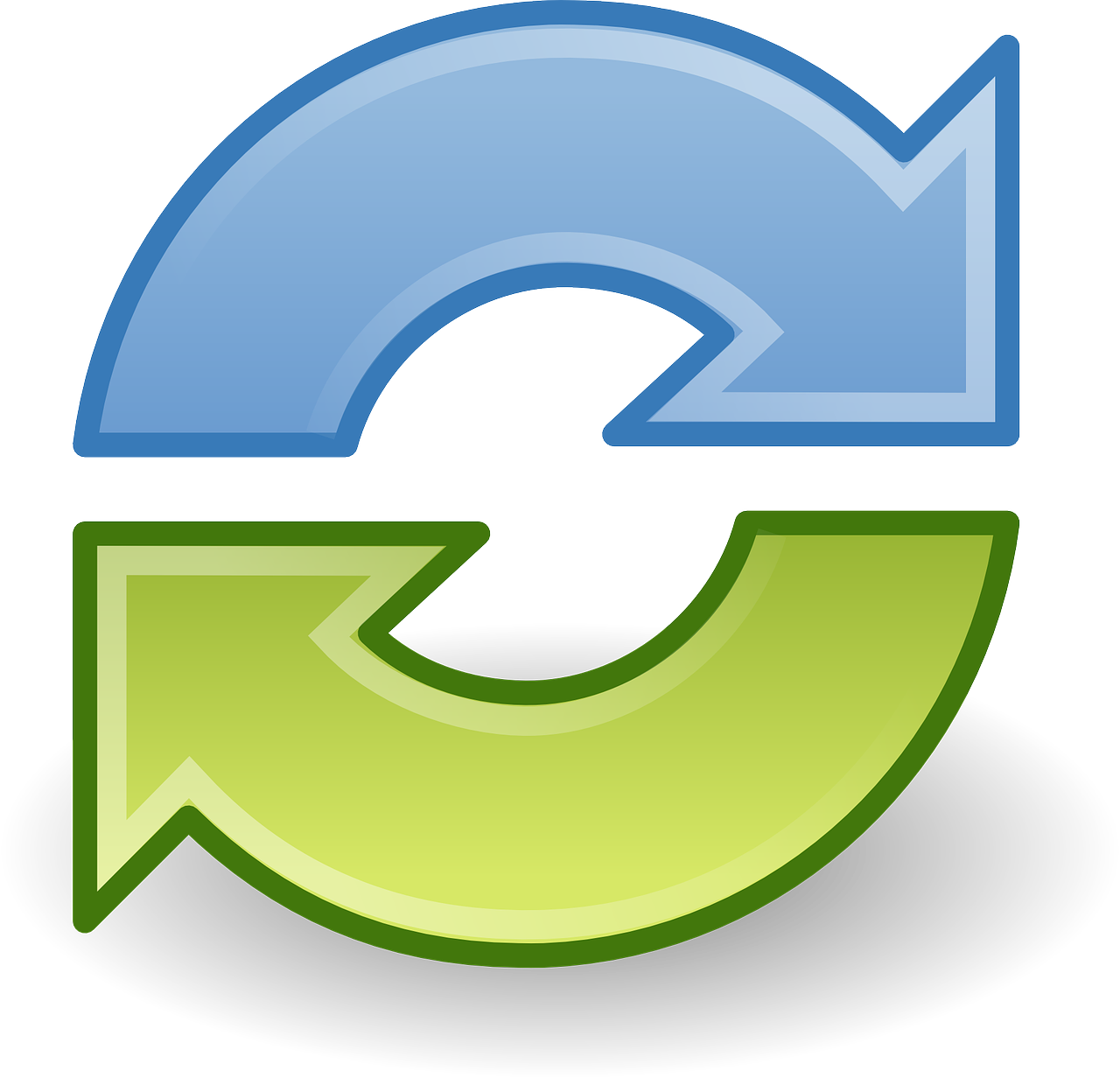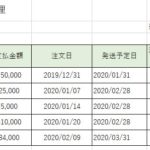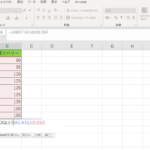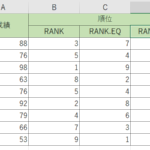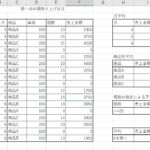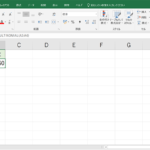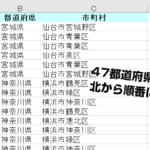今回は、Excel(エクセル)をWord(ワード)に変換してお仕事をより効率的に行える方法をご紹介していきます!
いまや、毎日のお仕事の中でWord(ワード)やExcel(エクセル)、Power Point(パワーポイント)といったMicrosoft Office(マイクロソフト オフィス)のソフトを使わない日はない、と言ってもいいほど当たり前に使われています。これらのソフトを使いこなせる事が、社会人としての必須スキルとなりつつありますよね。Excel(エクセル)やWord(ワード)を効率的に使える事で、お仕事を効率的にこなせるかが大きく変わってくるのです。
実はこれらは、同じOffice製品の一つであることもあって、異なるソフト間でも相互にデータの変換、例えばExcel(エクセル)をWord(ワード)に変換ができたり、コピー貼りつけができる等、互換性に優れているという特徴もあります。つまり、Excelで書類を作ったら、Wordなどに変換しながら使えば書類の作成が楽にできちゃう、ということなのですが、意外とエクセルからワードに変換する方法をご存じの方が少ないんですよね・・・
今回は、ExcelからWordに変換する簡単な方法をご紹介しますので、書類を効率よく作成できるよう、しっかりマスターしましょう!
目次
WordとExcelは何に使う?使い分けでお仕事をより効率的に、スムーズに!
これから、Excel(エクセル)をWord(ワード)に変換したい時の操作法をお伝えしていくのですが、そもそも、どういう時にエクセルをワードに変換する必要があるのでしょうか?
事務のお仕事では、WordとExcelは必ず使うソフトですよね。ただ、普段は特に意識する事なく、何気なくソフトを選択して使っている方も多いのではないでしょうか。作成する書類によってソフトを選択する事ができれば、業務の効率化を図る事ができるはず!という事で、まずはそれぞれのソフトの特徴と使い道を理解して、正しく選択ができるようになりましょう!
| 特徴と主な機能 | |
|---|---|
| Word |
|
| Excel |
|
まとめると、Word(ワード)は文字が中心となる文書の作成、Excel(エクセル)は数字とその集計、分析を行いたい時に使うと便利という事ができます。
ExcelをWordに変換する方法ってどんなときに使うの?
ExcelをWordに変換したい時とは、どのような時なのでしょうか。Wordでも表やグラフを作る事は出来るのですが、表計算機能が充実していないので、関数等を使って複雑な計算をするのはちょっと苦手なんです。複雑な計算ならExcelの得意技。Excel(エクセル)で作ったデータをWordに変換して流用出来るなら、慣れない操作に手間取ることなく、スムーズに書類を作ることができそうですね!
しかし実は、ExcelのブックからWordの文書への変換機能というのは存在しないのです・・・『え?できないの?』と思われたかもしれませんが、データ単位で作業を行えば、Wordでも扱えるようになるどころか、さらに使い勝手よくできちゃうんです!
- ①コピー&貼りつけを使ってExcelからWordに変換するやり方
・コピー元(Excel)で、コピーしたいデータを選択し、Ctrl+Cを押す!(Excelのデータをコピーできます)
・コピー先(Word)に切り替え、貼りつけしたい位置でCtrl+V!(Wordのデータに貼りつけができます)
※『貼りつけオプション』で種類を選ぶ(Excelを残すなら『元の書式を保持』、Wordの設定を使うなら『貼り付け先のスタイルを使用』を選ぶ!)
- ②リンク貼りつけを使ってExcelをWordに変換するやり方
・Excelで貼りつけしたい部分を選択し、Ctrl+Cを押します!
・Wordに切り替え、『貼り付けオプション』から『リンク(元の書式を保持)』を選択する
リンク貼りつけをしておけば、もとのデータを編集した場合、貼りつけた先のデータも連動して変更になっているので便利です!
Word文書をExcelで開けるように変換する時ってどんな時?
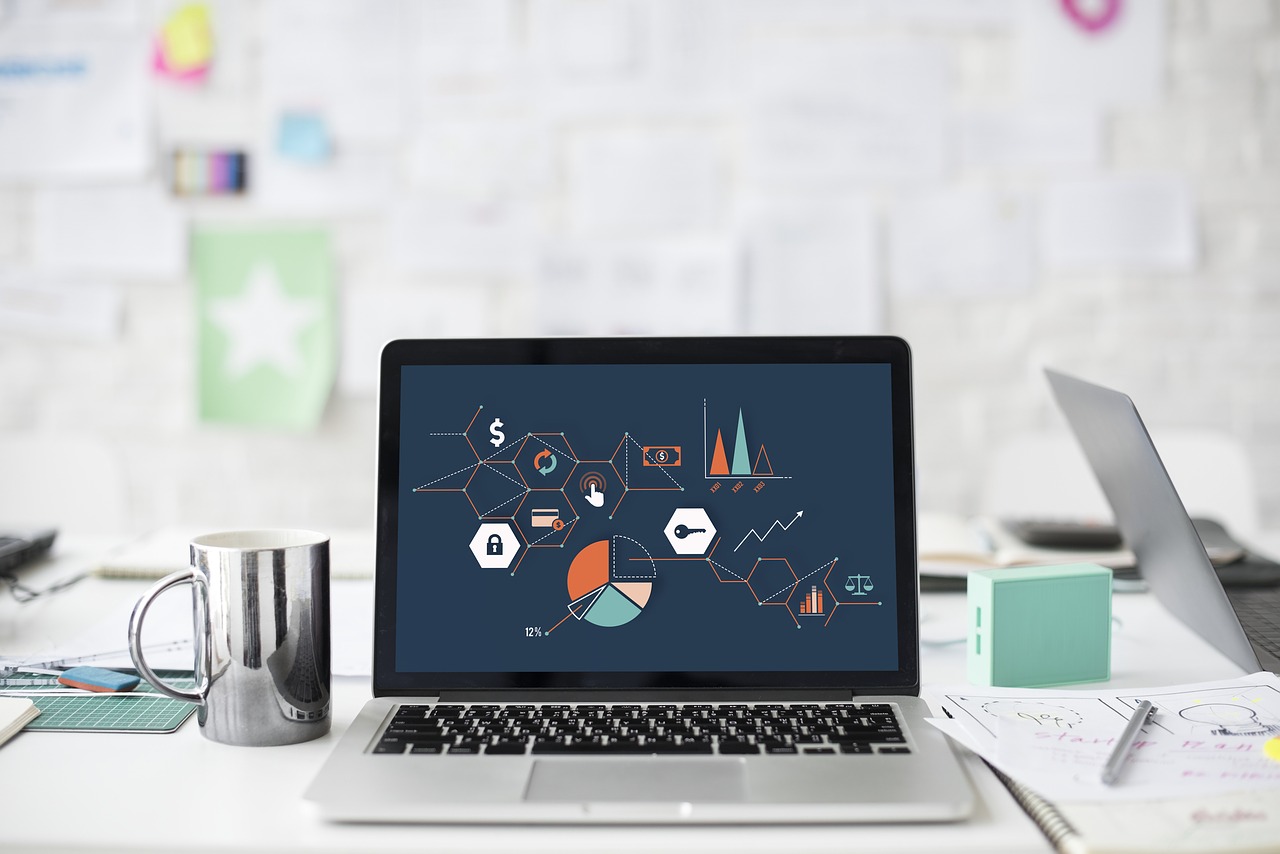
今度はWordをExcelに変換する、といった逆のパターンのやり方を見てみましょう!最初は資料用に、と、Wordで簡易的な表を作っていましたが、もっと多くの数字を使ったり、関数を使った計算、データ分析等を行いたくなったり、という時などは、Wordでは扱いきれなくなるので、Excelに変換して編集できるようにすれば、数値を扱う機能をより充実して使うことができます。
- ①Wordファイルを開き、『名前をつけて保存』から、Webページ形式(.html)で保存
- ②Excelで保存したHTMLファイルを開き、レイアウト等を調整し、ブック形式で保存
WordからExcelに変換する方法ができれば、大きくレイアウトが崩れることもなく、ほとんどはもとのレイアウトを保ってくれるため、貼りつけした後も修正等がカンタンに出来るという嬉しいポイントもありますよ!
これは、ExcelからWordに変換でも、WordをExcelに変換でも、どちらからでもできる方法なのですが、PDF形式に保存、というやり方もあります。
- ①変換したいファイルを『名前をつけて保存』で、PDF形式(.pdf)で保存
- ②開きたいアプリケーションでPDFファイルを開き、変換したい形式で保存
PDF形式はアプリケーションのバージョンに依存しないので、ある種安全なやり方とも言えますので、ぜひ試してみてください!
ExcelからWordに変換する方法は簡単!仕事をスムーズにより効率的にしよう まとめ
いかがでしたか?この記事では、Excel(エクセル)をWord(ワード)に変換する簡単な方法をいくつかお伝えしました。実は、ExcelファイルをWordに丸ごと変換できる機能はないのですが、個別のデータ単位で貼りつければ、もしかするとこちらの方が簡単で、スムーズで、よりお仕事が効率的になるかもしれません。ExcelからWordに変換、といったように、アプリケーションが違っていても、簡単に相互のデータ交換や変換ができる方法はあるんです。Excel(エクセル)やWord(ワード)のそれぞれの特徴を理解し、機能を使い分ける方法をマスターすることで、より便利になっていきます。
普段から何気なく使うのではなく、仕事の効率化についてもっと貪欲になっていきましょう!